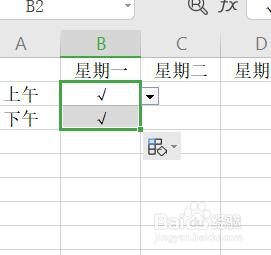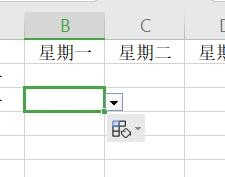1、打开WPS新建一份表格或者直接打开需要操作的表格

2、点击单元格,在输入框内输入“对勾”的拼音,选择“√”即可
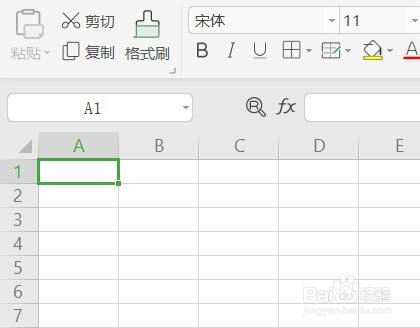
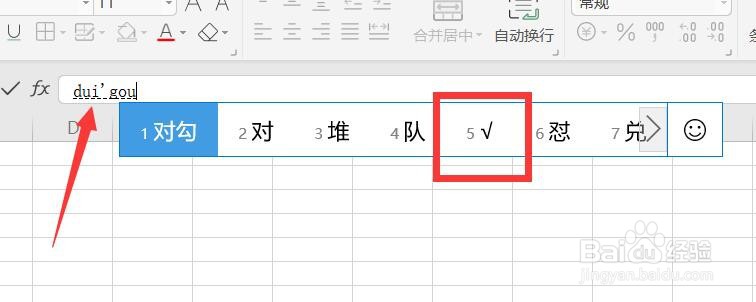
3、这时候我们就可以看见excel方框里打√了

4、当需要打√的表格过多时,全部手动输入会过于浪费时间,这时我们可以选择批量处理
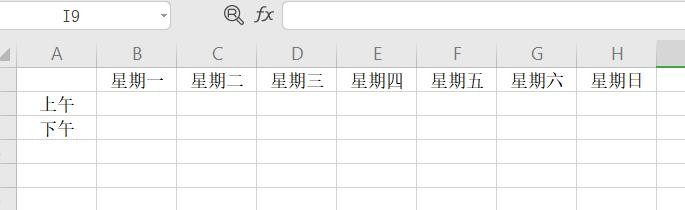
5、点击单元格,然后点击“数据”中的“有效性”
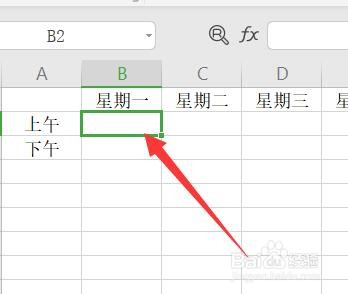

6、在弹出的“数据有效性”框内,选择“序列”,在“来源框”内输入“√,×”即可(注意此锟侯希哇处的逗号为半角符号,即英文符号)
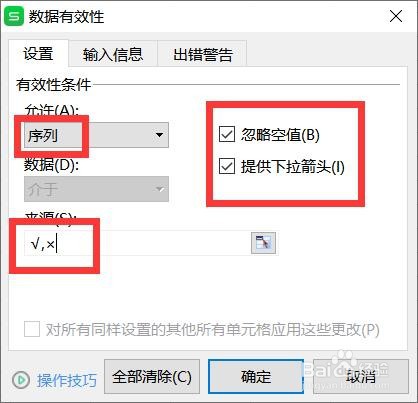
7、这时候就可以看到单元格右上角有一个三角形按钮,点击按钮即可选择“√”进行填入

8、当鼠标移至单元格右下角形成黑色实心“+”时,可以下拉填充其他单元格,这样就可以快速地在大范围打√,或者在其他单元格快速选择打√